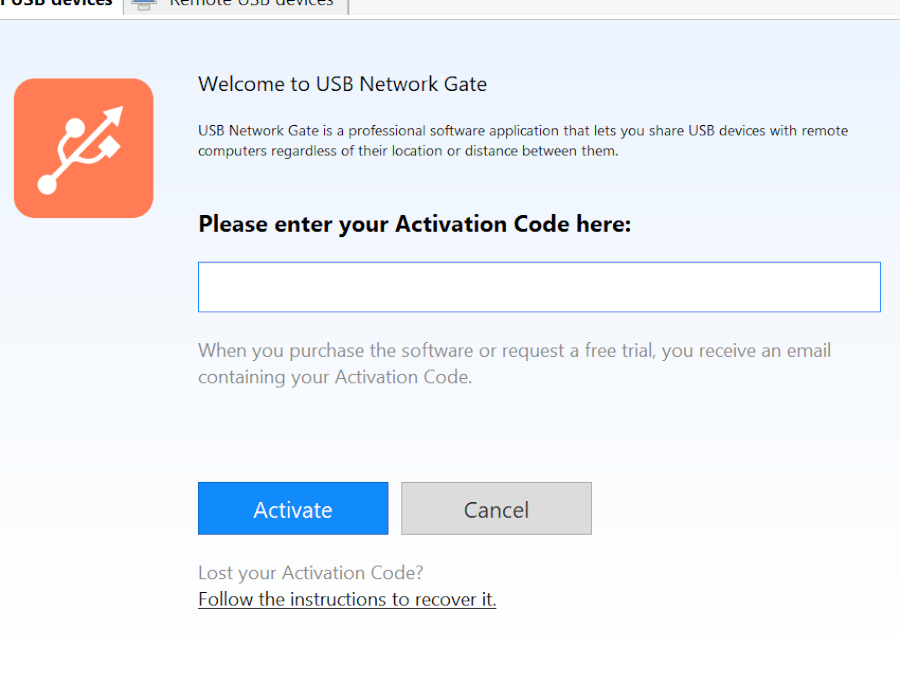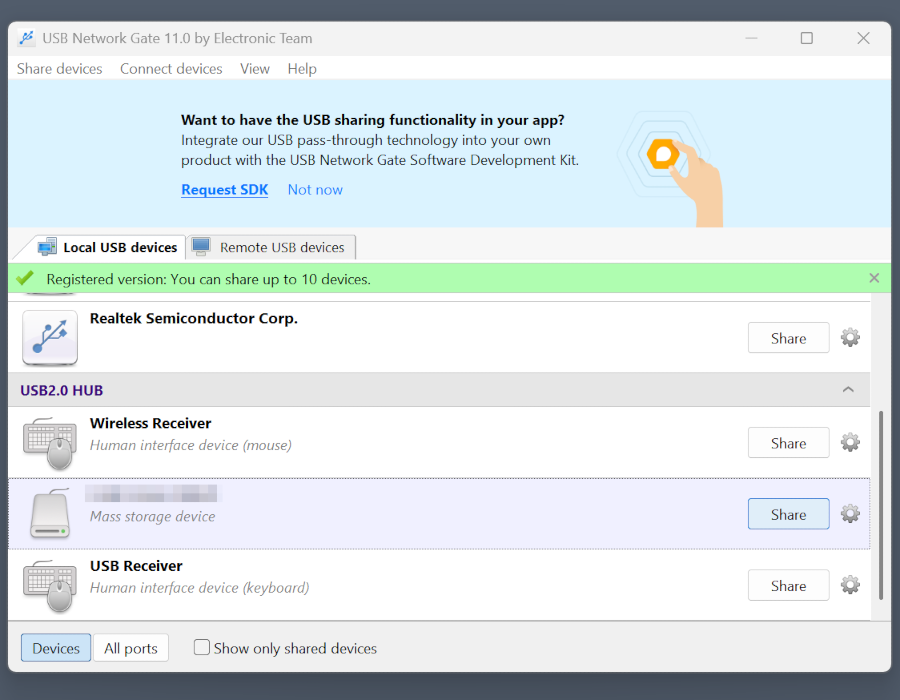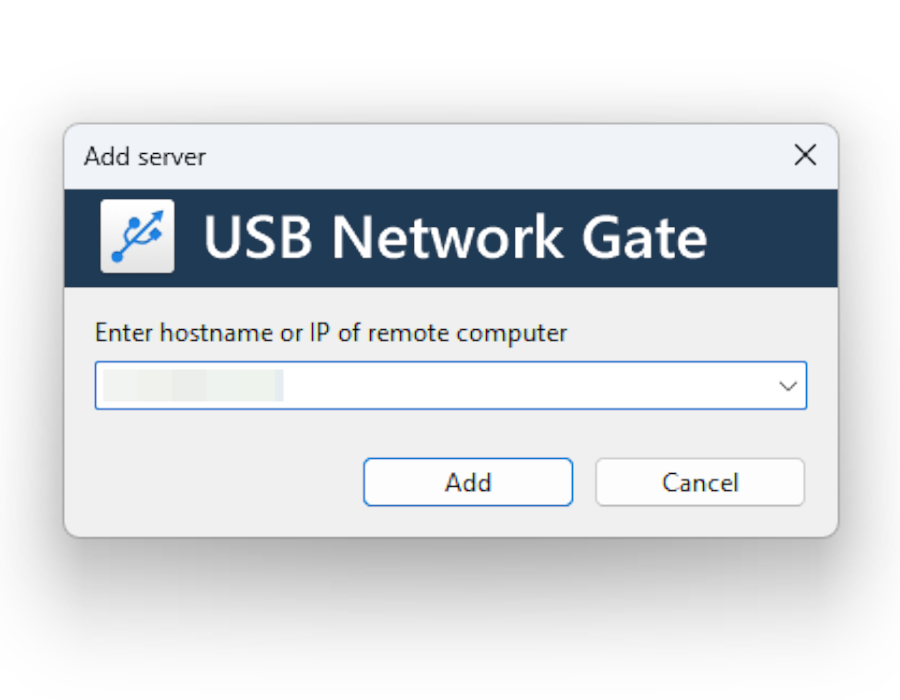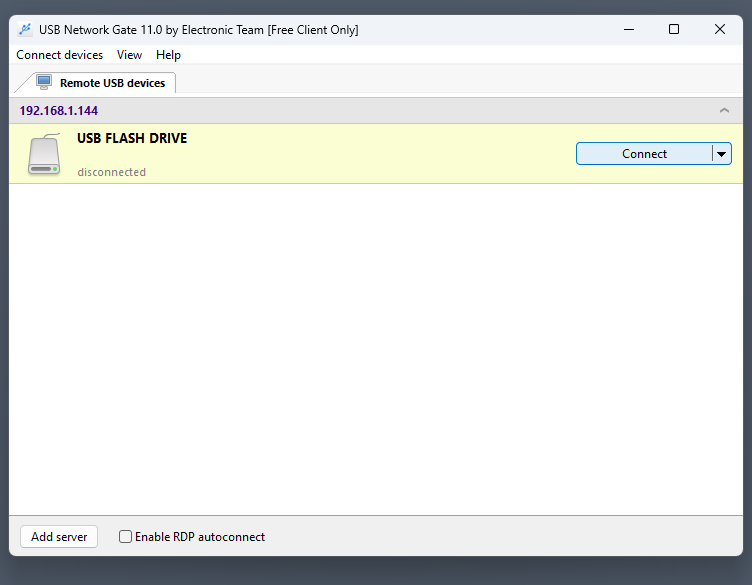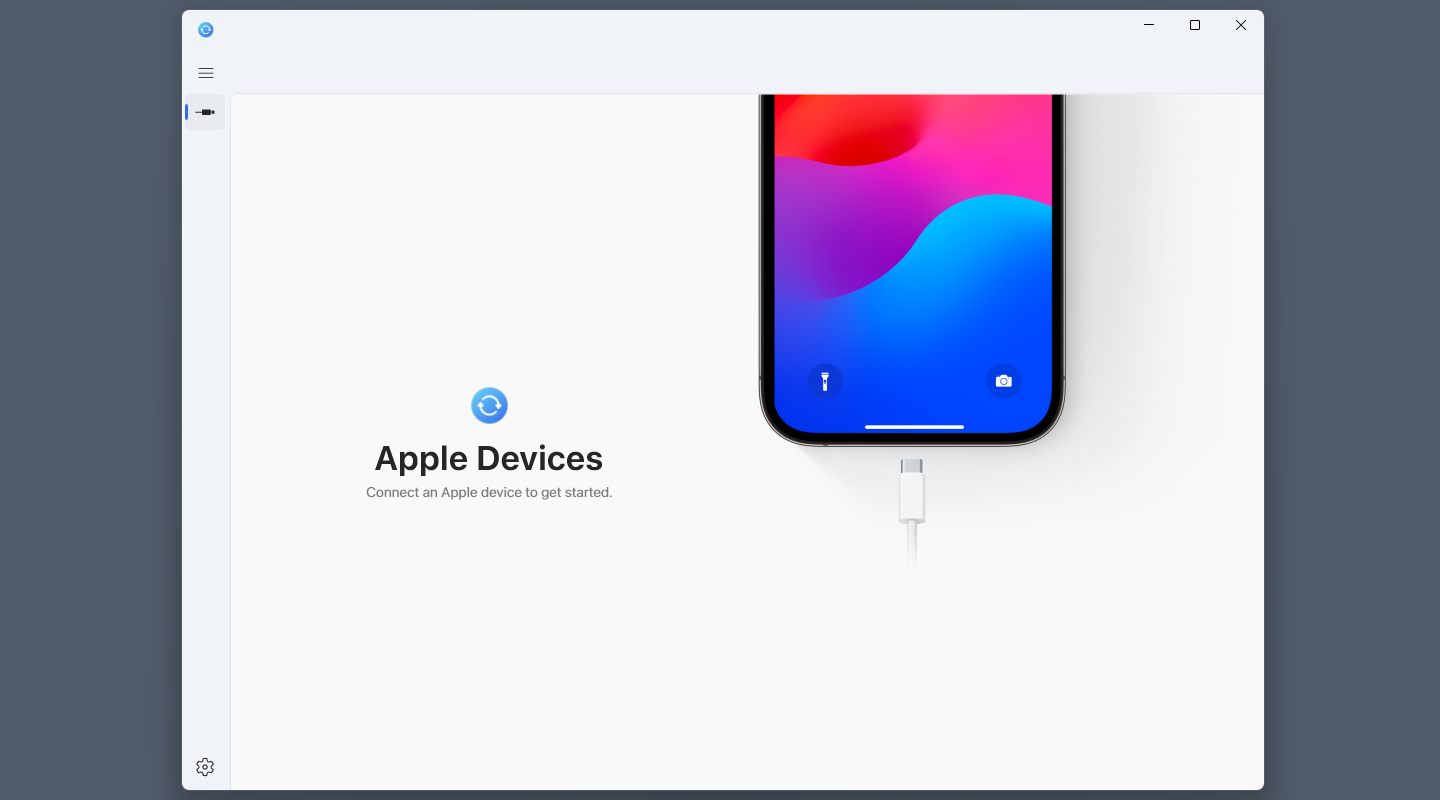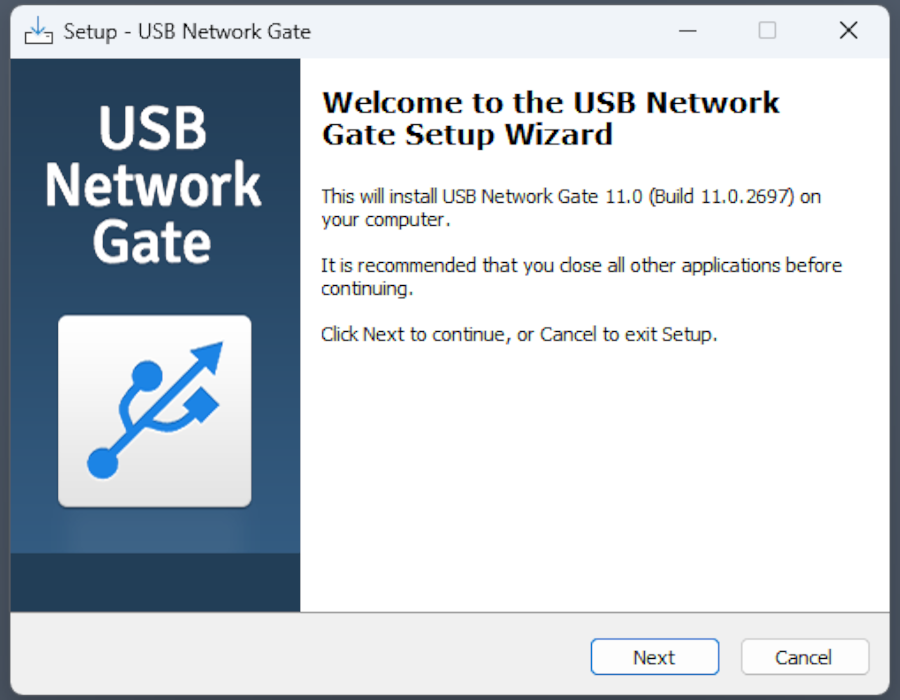
Synchronisation iPhone à Distance avec USB Network Gate
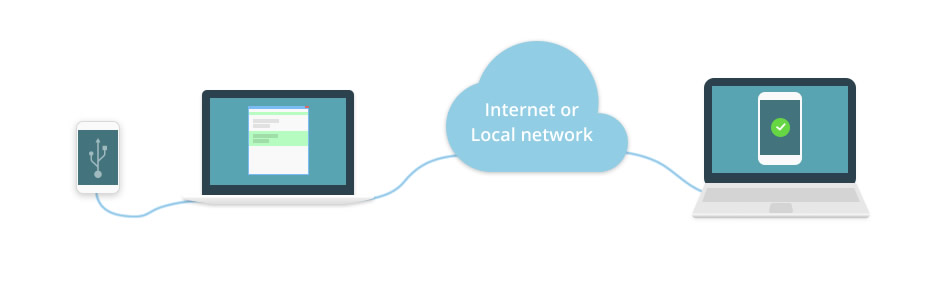
Vous cherchez à sauvegarder votre iPhone à distance tout en préférant une connexion USB ? Votre logiciel de synchronisation nécessite-t-il une connexion au réseau local ? Une solution USB sur Ethernet est ce qu’il vous faut. Si vous disposez d’un serveur RDP fonctionnel et que vous pouvez vous y connecter depuis votre ordinateur portable, USB Network Gate s’occupe du reste.
Ce qu’il faut pour une synchronisation à distance
USB Network Gate permet de partager un périphérique USB sur un réseau local ou via une adresse IP directe. Il est nécessaire que votre PC ait une adresse IP statique, et que l’application soit également utilisée sur l’autre machine pour établir la connexion. La méthode la plus fiable pour synchroniser un iPhone reste le bureau à distance (RDP), qui permet un contrôle direct du système. Le serveur RDP devra être auto-hébergé, ce qui est généralement proposé par les fournisseurs d’accès à Internet ou les services de serveurs cloud.